Android仿QQ消息提示点拖拽功能
很久以前,发现QQ有一个很有趣的功能,就是未读消息的红点是可以拖拽的,而且在任何地方都可以随意拖拽,并且有一个弹性的动画,非常有趣,而且也是一个非常方便的功能,于是总想仿制一个,虽说仿制,但也只是他的拖拽功能,弹性效果还是能力有限。
不多说 先上效果
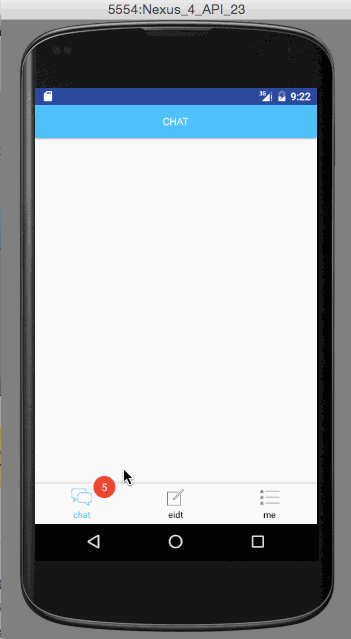
一个自定义的view 使用方式也很简单
<com.weizhenbin.show.widget.VanishView android:layout_width="30dp" android:layout_height="30dp" android:text="5" android:layout_alignParentBottom="true" android:gravity="center" android:textColor="#fff" android:id="@+id/vv" android:layout_marginBottom="35dp" android:layout_marginLeft="80dp" android:background="@drawable/shape_red_bg"/>
然后先看下源码
**
* Created by weizhenbin on 16/6/1.
* <p/>
* 一个可以随意拖动的view
*/
public class VanishView extends TextView {
private Context context;
/**窗口管理器*/
private WindowManager windowManager;
/**用来存储镜像的imageview*/
private ImageView iv;
/** 状态栏高度*/
private int statusHeight = 0;
/**按下的坐标x 相对于view自身*/
private int dx = 0;
/**按下的坐标y 相对于view自身*/
private int dy = 0;
/**镜像bitmap*/
private Bitmap tmp;
/**按下的坐标x 相对于屏幕*/
private float downX = 0;
/**按下的坐标y 相对于屏幕*/
private float downY = 0;
/**属性动画 用于回弹效果*/
private ValueAnimator animator;
/**窗口参数*/
private WindowManager.LayoutParams mWindowLayoutParams;
/**接口对象*/
private OnListener listener;
public VanishView(Context context) {
super(context);
init(context);
}
public VanishView(Context context, AttributeSet attrs) {
super(context, attrs);
init(context);
}
public VanishView(Context context, AttributeSet attrs, int defStyleAttr) {
super(context, attrs, defStyleAttr);
init(context);
}
private void init(Context context) {
this.context = context;
windowManager = ((Activity) context).getWindowManager();
statusHeight = getStatusHeight(context);
}
@Override
public boolean onTouchEvent(MotionEvent event) {
switch (event.getAction()) {
case MotionEvent.ACTION_DOWN:
dx = (int) event.getX();
dy = (int) event.getY();
downX = event.getRawX();
downY = event.getRawY();
addWindow(context, event.getRawX(), event.getRawY());
setVisibility(INVISIBLE);
break;
case MotionEvent.ACTION_MOVE:
mWindowLayoutParams.x = (int) (event.getRawX() - dx);
mWindowLayoutParams.y = (int) (event.getRawY() - statusHeight - dy);
windowManager.updateViewLayout(iv, mWindowLayoutParams);
break;
case MotionEvent.ACTION_UP:
int distance=distance(new MyPoint(event.getRawX(), event.getRawY()), new MyPoint(downX, downY));
if(distance<400) {
scroll(new MyPoint(event.getRawX(), event.getRawY()), new MyPoint(downX, downY));
}else {
if(listener!=null){
listener.onDismiss();
}
windowManager.removeView(iv);
}
break;
}
return true;
}
/**
* 构建一个窗口 用于存放和移动镜像
* */
private void addWindow(Context context, float downX, float dowmY) {
mWindowLayoutParams = new WindowManager.LayoutParams();
mWindowLayoutParams.width = WindowManager.LayoutParams.WRAP_CONTENT;
mWindowLayoutParams.height = WindowManager.LayoutParams.WRAP_CONTENT;
iv = new ImageView(context);
mWindowLayoutParams.format = PixelFormat.RGBA_8888;
mWindowLayoutParams.gravity = Gravity.TOP | Gravity.LEFT;
mWindowLayoutParams.x = (int) (downX - dx);
mWindowLayoutParams.y = (int) (dowmY - statusHeight - dy);
//获取view的镜像bitmap
this.setDrawingCacheEnabled(true);
tmp = Bitmap.createBitmap(this.getDrawingCache());
//释放缓存
this.destroyDrawingCache();
iv.setImageBitmap(tmp);
windowManager.addView(iv, mWindowLayoutParams);
}
/**
* 使用属性动画 实现缓慢回弹效果
* */
private void scroll(MyPoint start, MyPoint end) {
animator = ValueAnimator.ofObject(new MyTypeEvaluator(), start, end);
animator.setDuration(200);
animator.addUpdateListener(new ValueAnimator.AnimatorUpdateListener() {
@Override
public void onAnimationUpdate(ValueAnimator animation) {
MyPoint point = (MyPoint) animation.getAnimatedValue();
mWindowLayoutParams.x = (int) (point.x - dx);
mWindowLayoutParams.y = (int) (point.y - statusHeight - dy);
windowManager.updateViewLayout(iv, mWindowLayoutParams);
}
});
animator.addListener(new AnimatorListenerAdapter() {
@Override
public void onAnimationEnd(Animator animation) {
super.onAnimationEnd(animation);
windowManager.removeView(iv);
setVisibility(VISIBLE);
}
});
animator.start();
}
/**
* 计算两点的距离
*/
private int distance(MyPoint point1, MyPoint point2) {
int distance = 0;
if (point1 != null && point2 != null) {
float dx = point1.x - point2.x;
float dy = point1.y - point2.y;
distance = (int) Math.sqrt(dx * dx + dy * dy);
}
return distance;
}
/**
* 获取状态栏的高度
*/
private static int getStatusHeight(Context context) {
int statusHeight = 0;
Rect localRect = new Rect();
((Activity) context).getWindow().getDecorView().getWindowVisibleDisplayFrame(localRect);
statusHeight = localRect.top;
if (0 == statusHeight) {
Class<?> localClass;
try {
localClass = Class.forName("com.android.internal.R$dimen");
Object localObject = localClass.newInstance();
int i5 = Integer.parseInt(localClass.getField("status_bar_height").get(localObject).toString());
statusHeight = context.getResources().getDimensionPixelSize(i5);
} catch (Exception e) {
e.printStackTrace();
}
}
return statusHeight;
}
class MyPoint {
float x;
float y;
public MyPoint(float x, float y) {
this.x = x;
this.y = y;
}
@Override
public String toString() {
return "MyPoint{" +
"x=" + x +
", y=" + y +
'}';
}
}
class MyTypeEvaluator implements TypeEvaluator<MyPoint> {
@Override
public MyPoint evaluate(float fraction, MyPoint startValue, MyPoint endValue) {
MyPoint point = startValue;
point.x = startValue.x + fraction * (endValue.x - startValue.x);
point.y = startValue.y + fraction * (endValue.y - startValue.y);
return point;
}
}
/**事件回调借口*/
public interface OnListener{
void onDismiss();
}
public void setListener(OnListener listener) {
this.listener = listener;
}
实现这一功能其实也不难,这个功能涉及到以下几个知识点
使用WindowManager添加一个view
使用ValueAnimator属性动画实现回弹效果
getX和getRawX,getY和getRawY的区别
1.使用WindowManager添加一个view
/**
* 构建一个窗口 用于存放和移动镜像
* */
private void addWindow(Context context, float downX, float dowmY) {
mWindowLayoutParams = new WindowManager.LayoutParams();
mWindowLayoutParams.width = WindowManager.LayoutParams.WRAP_CONTENT;
mWindowLayoutParams.height = WindowManager.LayoutParams.WRAP_CONTENT;
iv = new ImageView(context);
mWindowLayoutParams.format = PixelFormat.RGBA_8888;
mWindowLayoutParams.gravity = Gravity.TOP | Gravity.LEFT;
mWindowLayoutParams.x = (int) (downX - dx);
mWindowLayoutParams.y = (int) (dowmY - statusHeight - dy);
//获取view的镜像bitmap
this.setDrawingCacheEnabled(true);
tmp = Bitmap.createBitmap(this.getDrawingCache());
//释放缓存
this.destroyDrawingCache();
iv.setImageBitmap(tmp);
windowManager.addView(iv, mWindowLayoutParams);
}
这一步是为了投影一个镜像来达到拖动view的一个假像效果,使用imageview来显示。这里为了使投影没用偏移需要了解getX getRawX getY getRawY的区别

getX和getY 是相对于view自身的,getRawX和getRawY是像对屏幕的,这里还要扣除掉状态栏的高度。
2.移动
windowManager.updateViewLayout(iv, mWindowLayoutParams);
3.使用ValueAnimator属性动画实现回弹效果
这里自定义了TypeEvaluator实现点的位移动画
class MyTypeEvaluator implements TypeEvaluator<MyPoint> {
@Override
public MyPoint evaluate(float fraction, MyPoint startValue, MyPoint endValue) {
MyPoint point = startValue;
point.x = startValue.x + fraction * (endValue.x - startValue.x);
point.y = startValue.y + fraction * (endValue.y - startValue.y);
return point;
}
}
/**
* 使用属性动画 实现缓慢回弹效果
* */
private void scroll(MyPoint start, MyPoint end) {
animator = ValueAnimator.ofObject(new MyTypeEvaluator(), start, end);
animator.setDuration(200);
animator.addUpdateListener(new ValueAnimator.AnimatorUpdateListener() {
@Override
public void onAnimationUpdate(ValueAnimator animation) {
MyPoint point = (MyPoint) animation.getAnimatedValue();
mWindowLayoutParams.x = (int) (point.x - dx);
mWindowLayoutParams.y = (int) (point.y - statusHeight - dy);
windowManager.updateViewLayout(iv, mWindowLayoutParams);
}
});
animator.addListener(new AnimatorListenerAdapter() {
@Override
public void onAnimationEnd(Animator animation) {
super.onAnimationEnd(animation);
windowManager.removeView(iv);
setVisibility(VISIBLE);
}
});
animator.start();
}
通过属性动画实现一个回弹效果
4.触发消失的时机
/**
* 计算两点的距离
*/
private int distance(MyPoint point1, MyPoint point2) {
int distance = 0;
if (point1 != null && point2 != null) {
float dx = point1.x - point2.x;
float dy = point1.y - point2.y;
distance = (int) Math.sqrt(dx * dx + dy * dy);
}
return distance;
}
计算两点之间的距离来触发一个回调事件。
int distance=distance(new MyPoint(event.getRawX(), event.getRawY()), new MyPoint(downX, downY));
if(distance<400) {
scroll(new MyPoint(event.getRawX(), event.getRawY()), new MyPoint(downX, downY));
}else {
if(listener!=null){
listener.onDismiss();
}
windowManager.removeView(iv);
}
代码分析就到这里,实现这个功能的核心代码都在这里。
以上就是本文的全部内容,希望对大家的学习有所帮助,也希望大家多多支持我们。
赞 (0)

